Återställ senaste eller föregående session i Edge: 3 sätt att göra det
2 min. read
Published on
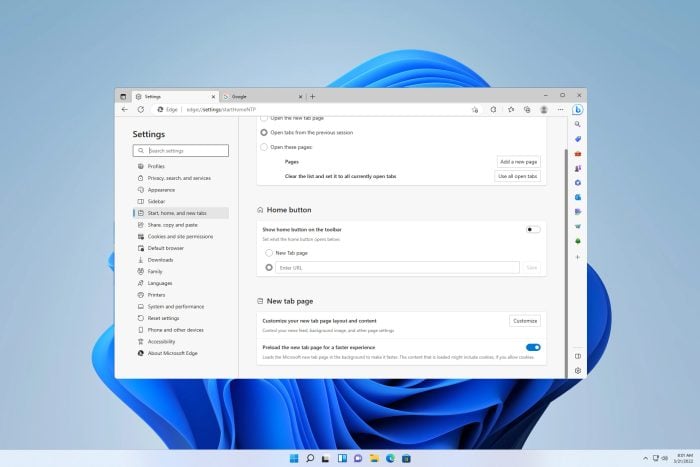
Varje webbläsare kan krascha, och om det händer kommer du att förlora dina nuvarande flikar, och många undrar hur man återställer den tidigare sessionen i Edge.
Det finns några sätt att göra det, och vi kommer att utforska dem i den här guiden.
Hur återställer jag föregående session i Microsoft Edge?
1. Ändra Edge-startinställningar
- Klicka på Meny- knappen och välj Inställningar .
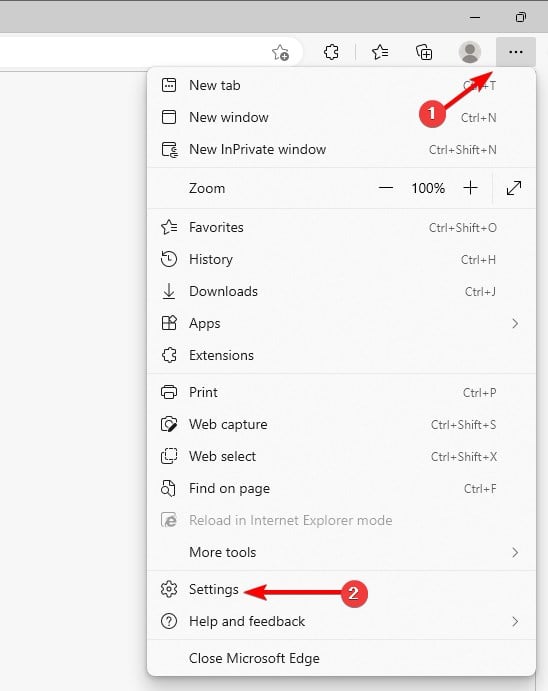
- Välj Start, hem och nya flikar .
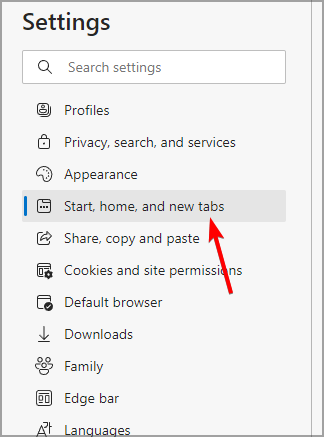
- Se till att välja Öppna flikar från föregående session .

Genom att göra dessa ändringar kommer du alltid att återställa tidigare session i Microsoft Edge när du öppnar webbläsaren.
2. Använd alternativet Återställ fönster
Detta är en enkel metod, och den borde hjälpa dig att återställa tidigare session i Microsoft Edge Chromium-versionen.
3. Använd historikfunktionen
- Tryck på Windows- tangenten + H .
- Detta öppnar panelen Historik.

- Håll ned Ctrl och välj de webbplatser som du vill återställa.
Alternativt kan du använda Ctrl + Shift + T för att återställa flikar i Edge.
Hur återställer jag tidigare session i Edge efter krasch?
- Starta Edge igen.
- Ett nytt fönster visas där du uppmanas att återställa sidor. Klicka på Återställ .

- Din tidigare session kommer nu att återställas.
Hur återställer jag ett stängt fönster i Edge?
- Högerklicka på adressfältet.
- Välj alternativet Återställ fönster .
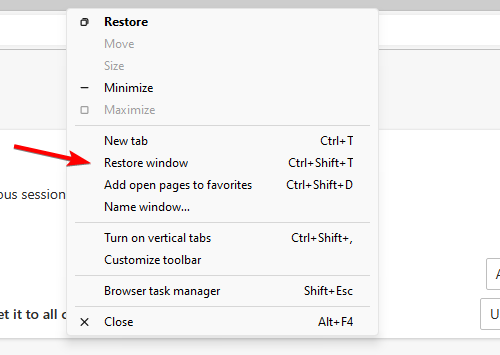
- Alternativt kan du använda Ctrl + Skift + T kortkommandon för att snabbt återställa den.
Som du kan se är det ganska enkelt att återställa tidigare session i Microsoft Edge, och du kan göra det genom att använda alla metoder som vi nämnde ovan.
Om du har ytterligare problem föreslår vi att du läser vår guide om hur du öppnar Edge-flikar igen om Reopen closed tab har försvunnit.
Vi har även en guide som tar itu med Edge-frysning i detalj i tidigare guider.
Om du har några kommentarer, frågor eller förslag, låt oss bara veta i kommentarerna nedan.

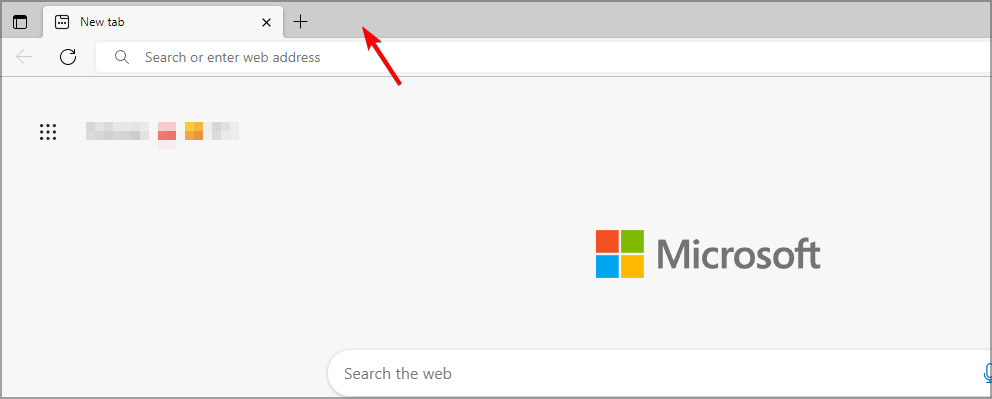



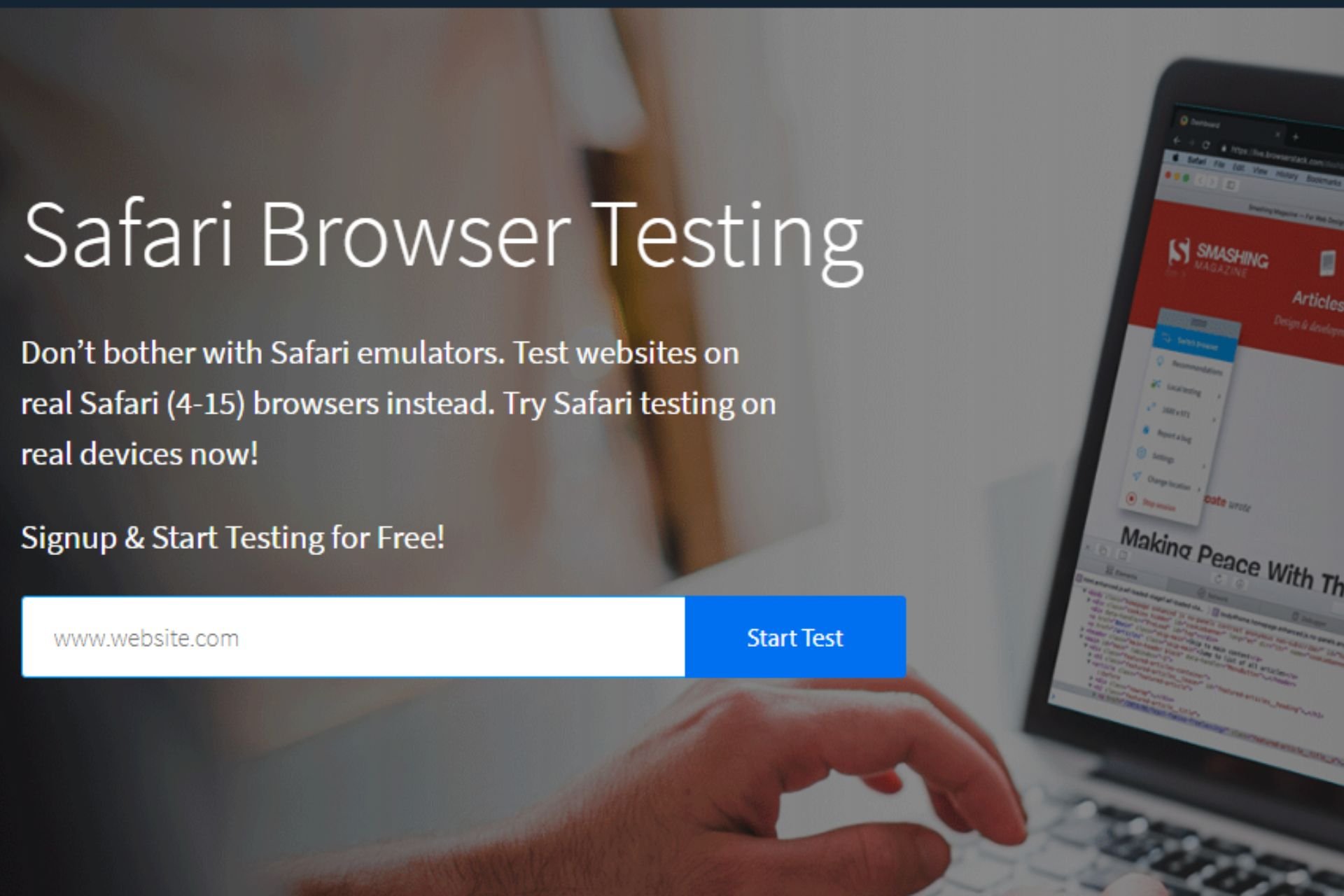


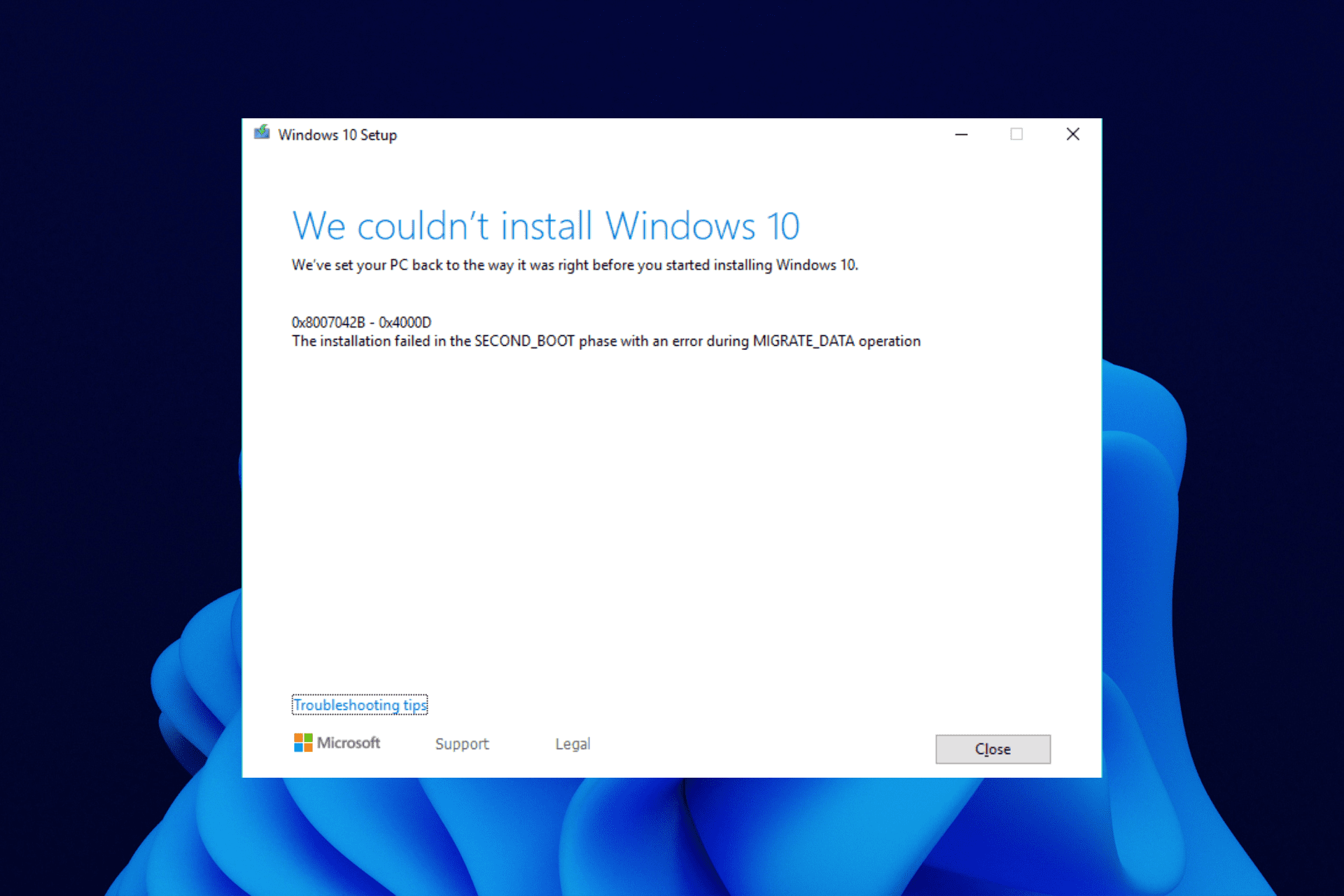
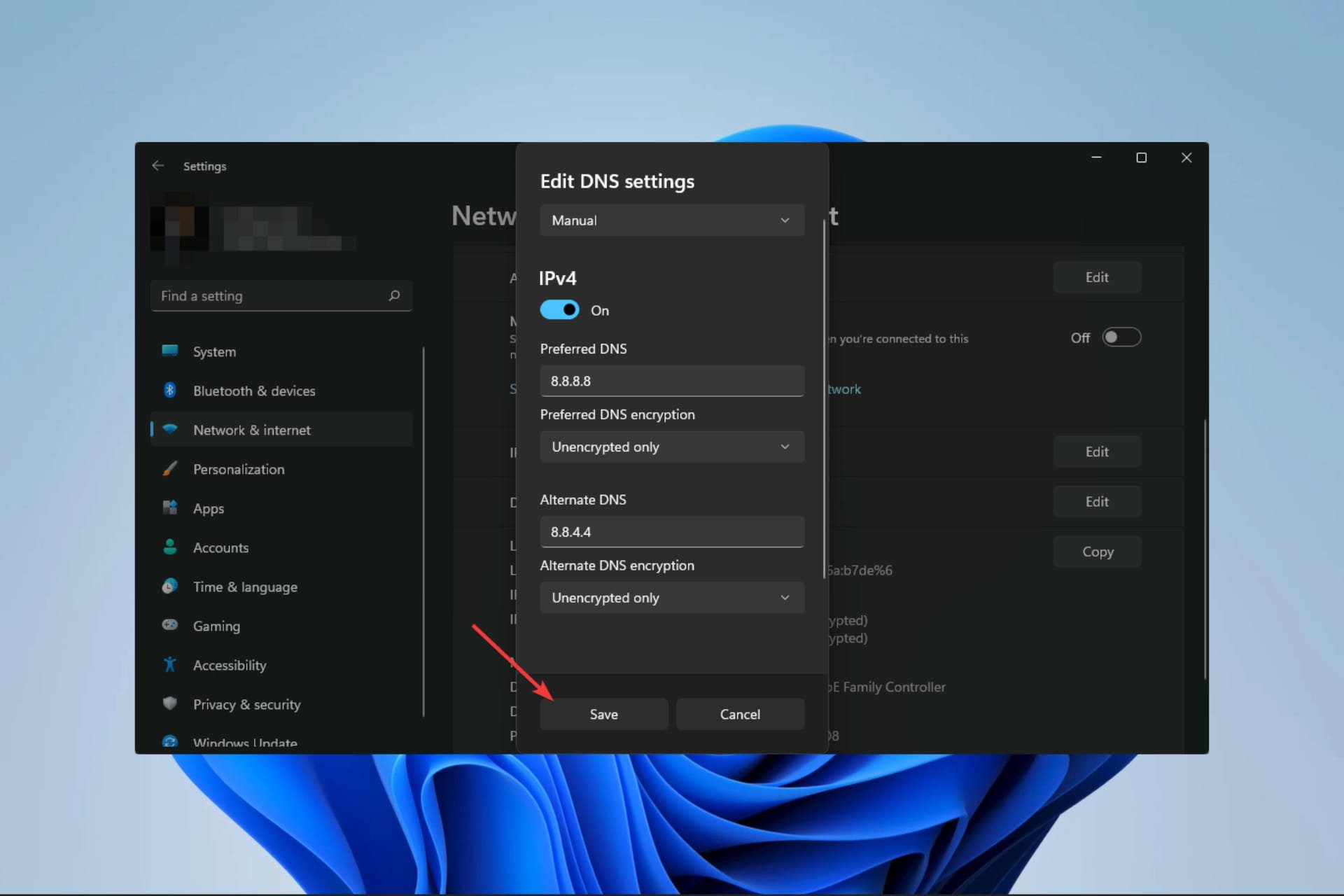
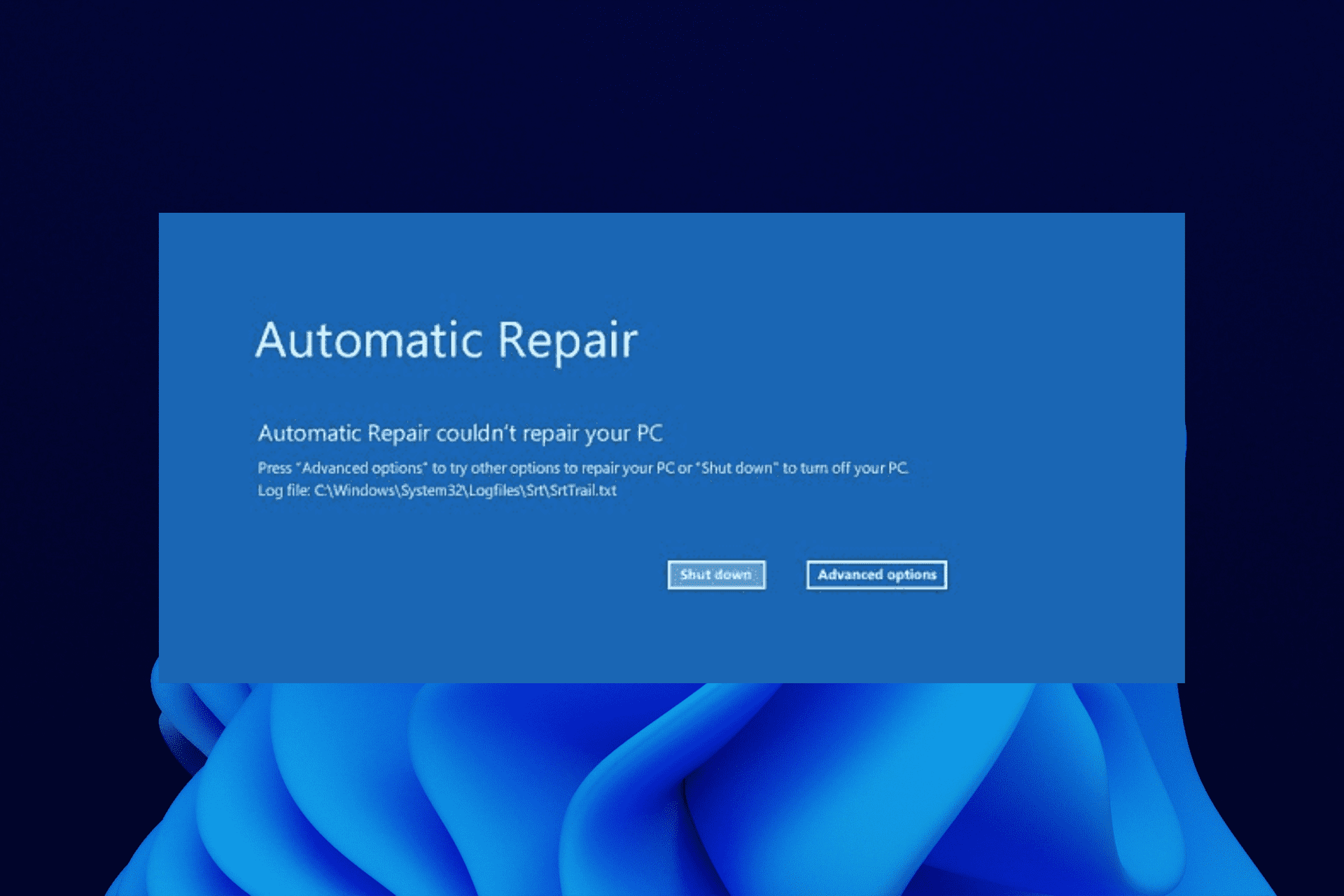

User forum
0 messages